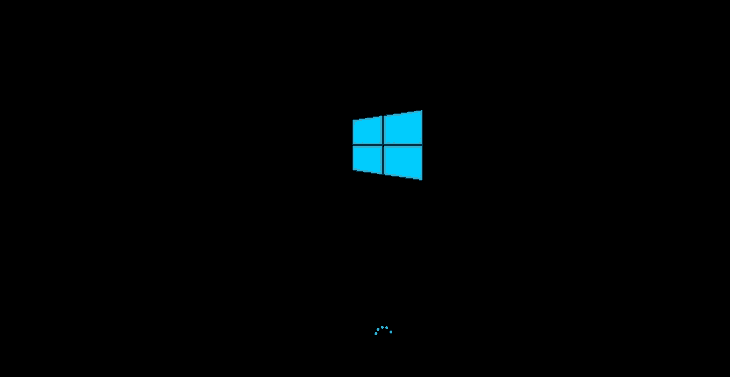
سيحافظ هذا البرنامج على تشغيل برامج التشغيل الخاصة بك ، وبالتالي يحميك من أخطاء الكمبيوتر الشائعة وفشل الأجهزة. تحقق من جميع برامج التشغيل الخاصة بك الآن في 3 خطوات سهلة:
- تنزيل DriverFix (ملف تنزيل تم التحقق منه).
- انقر ابدأ المسح للعثور على جميع السائقين الإشكاليين.
- انقر تحديث برامج التشغيل للحصول على إصدارات جديدة وتجنب أعطال النظام.
- تم تنزيل DriverFix بواسطة 0 القراء هذا الشهر.
بالنسبة لأولئك الذين قاموا بتثبيت Windows 10 على جهاز الكمبيوتر الخاص بك ، قد يكون لديك أيضًا ملف خيار إلغاء التثبيت في التمهيد الميزة - وهي قائمة تمهيد أخرى تظهر عند إعادة تشغيل نظام التشغيل Windows 10. سوف تكتشف المزيد حول هذه الميزة وأيضًا كيفية إلغاء تثبيتها في الدليل أدناه.![خيار إلغاء التثبيت في التمهيد ما هو ، كيفية التخلص منه [Windows 10]](/f/3dbb8bbd24030c00b87f21cc2068935d.png)
توفر لك ميزة تحديد التمهيد هذه إمكانية إزالة نظام التشغيل Windows 10 بالكامل ، بالإضافة إلى الخيارات الأخرى. إذا انتظرت 30 ثانية تقريبًا في قائمة التمهيد هذه ، فسيبدأ تلقائيًا نظام التشغيل Windows 10 بشكل طبيعي. لحسن الحظ بالنسبة لنا ، لا يهتم الكثير من مستخدمي Windows بقائمة التمهيد هذه وستختفي مع الإصدار الجديد التالي من Windows 10.
Windows 10 Uninstall on Boot: تخلص منه
قم بإزالة Uninstall on Boot في CMD
إذا كنت ترغب في إزالة ميزة التمهيد هذه ، فيمكنك القيام بذلك بسهولة شديدة باتباع الأسطر أدناه.
- من شاشة Start (ابدأ) في نظام التشغيل Windows 10 ، ابدأ في كتابة ما يلي: "cmd" بدون علامات الاقتباس.
ملحوظة: هناك طريقة أخرى للوصول إلى نافذة موجه الأوامر وهي تحريك مؤشر الماوس إلى الجانب الأيمن العلوي من الشاشة والنقر الأيسر فوق ميزة "البحث". في مربع البحث ، اكتب "cmd" بدون علامات الاقتباس. - بعد انتهاء البحث ، انقر بزر الماوس الأيمن على أيقونة "موجه الأوامر".
- من القائمة التي تظهر ، ستحتاج إلى النقر بزر الماوس الأيسر أو النقر فوق ميزة "تشغيل كمسؤول".
ملحوظة: انقر بزر الماوس الأيسر أو انقر فوق الزر "نعم" إذا طُلب منك ذلك من خلال رسالة التحكم في حساب المستخدم التي تخبرك بالسماح بالوصول. - في نافذة موجه الأوامر ، اكتب ما يلي: bcdedit / مهلة 0.
- اضغط على زر "أدخل" لتشغيل الأمر.
- بعد انتهاء العملية ، اكتب ما يلي في موجه الأوامر: "خروج" بدون علامات الاقتباس.
- اضغط على زر "Enter" على لوحة المفاتيح.
- أعد تشغيل نظام Windows 10 الآن وتحقق مما إذا كان خيار إلغاء التثبيت في التمهيد يظهر الآن.
- ذات صلة: إصلاح: توقف الكمبيوتر في حلقة تمهيد عند الترقية إلى Windows 10 April Update
طرق أخرى لحذف Uninstall on Boot
يمكنك تعطيل إلغاء التثبيت على التمهيد عن طريق إزالة ملفات نظام التشغيل القديمة المخزنة في Windows. المجلد القديم. افتح نافذة تشغيل جديدة أو اكتب ببساطة ٪ محرك النظام٪ في قائمة ابدأ للانتقال إلى القرص المحلي. حدد موقع Windows. المجلد القديم.
طريقة أخرى سريعة لإزالة Uninstall on Boot هي تشغيل Disk Cleanup. انتقل إلى ابدأ ، واكتب "Disk Cleanup" وانقر نقرًا مزدوجًا على النتيجة الأولى لتشغيل الأداة. حدد القرص الذي تريد تنظيفه واختره تثبيتات Windows السابقة عندما يعطى الاختيار.
استرجع ميزة إلغاء التثبيت في نظام التشغيل Windows 10
- مرة أخرى على شاشة البدء ، اكتب ما يلي: "cmd".
- انقر بزر الماوس الأيمن على أيقونة "موجه الأوامر".
- من القائمة ، انقر بزر الماوس الأيسر أو انقر فوق ميزة "تشغيل كمسؤول".
- الآن في نافذة موجه الأوامر ، اكتب ما يلي: bcdedit / مهلة 1.
- اضغط على زر "Enter" على لوحة المفاتيح.
- الآن بعد انتهاء العملية ، اكتب ما يلي في موجه الأوامر: "خروج" بدون علامات الاقتباس.
- اضغط على زر "Enter" على لوحة المفاتيح.
- أعد تشغيل نظام Windows 10 الخاص بك وتحقق مما إذا كانت ميزة إلغاء التثبيت هذه تعمل مرة أخرى.
مهم: إذا كنت ترغب في إلغاء تثبيت نظام Windows 10 ، فسيتعين عليك التأكد من حصولك على كلمات المرور للحسابات التي استخدمتها على نظام التشغيل Windows السابق. في مرحلة ما ، ستطلب منك عملية إلغاء التثبيت إدخال كلمة المرور الخاصة بك.
هام 2: إذا قمت بتحديث أي تطبيقات لتكون متوافقة مع إصدار Windows 10 ، فاعلم أنه إذا عدت إلى نظام Windows 8.1 أو Windows 8 ، فلن تعمل التطبيقات. لذا تأكد من تحديث تطبيقاتك إلى إصدار Windows الذي تستخدمه.
- ذات صلة: هل جهاز الكمبيوتر الخاص بي متوافق مع نظام التشغيل Windows 10؟
هام 3: إذا قمت بتشغيل ميزة "تحديث" أو ميزة "استعادة" في نظام التشغيل Windows 10 ، فسيكون خيار التمهيد تم تعطيله أيضًا أو قد ينكسر وبالتالي يمنعك من استخدام نظام Windows السابق بشكل طبيعي. لذلك ، إذا كنت ترغب في استعادته ، فسيتعين عليك إعادة وضع وسائط التثبيت مرة أخرى بإصدار Windows الذي تريد تشغيله وإعادة تثبيته ولكن تأكد من تحديد الخيار الذي يخبرك بالاحتفاظ بشخصيتك الملفات.
إذاً لديك أشخاص ، لديك الآن جميع المعلومات اللازمة لاستخدام خيار إلغاء التثبيت بشكل صحيح عند التمهيد المتاح في نظام التشغيل Windows 10. إذا كانت لديك أي أسئلة إضافية ، فأخبرنا بها في قسم التعليقات أدناه وسنساعدك أكثر في هذا الموضوع.
القصص ذات الصلة التي يجب التحقق منها:
- إصلاح: يمكن التمهيد فقط في UEFI BOOT لكن السير لا يعمل [Windows 10]
- كيفية إضافة الوضع الآمن إلى قائمة التمهيد في نظام التشغيل Windows 10
- كيفية منع Windows 8، 8.1، 10 من إعادة التشغيل بعد التحديث


